不少朋友也发现,在使用AeroPeek功能的时候,往往会出现延迟的情况,虽然可能仅仅是1秒的时间,但是还是让人觉得有些不舒服,那么想知道如何才能让AeroPeek功能“飞起来”吗?下面就照着小编的介绍一起来设置吧!
接下来给大家带来win7系统AeroPeek加快的详细步骤:。
1.同时按下win+r,然后在运行窗口中输入regedit并单击回车,这样就可以打开注册表编辑器窗口了。
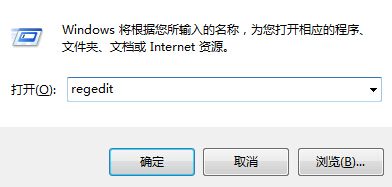
2.在注册表编辑器左侧的窗口中依次展开HKEY_CURRENT_USERSoftwareMicrosoftWindowsCurrentVersionExplorerAdvanced,接下来,在右侧窗口的空白处点击右键-新建DWORDS(32位)键值。
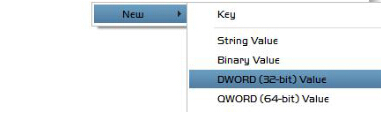
3.将新建的32位键值重命名为DesktopLivePreviewHoverTime。
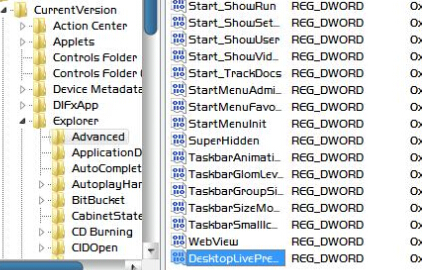
4.双击DesktopLivePreviewHoverTime文件,然后将数值数据这里的值修改为500-2000之间的数字,而基数则修改为十进制即可。
完成上述设置之后,咱们需要重启一下电脑,之后上面的设置才可以生效哦!
上面给大家介绍的就是关于win7系统AeroPeek加快的操作方法,如果你也有遇到这样的情况,就可以采取上面的方法步骤来进行解决,更多相关教程,请继续关注我们。
如果你有任何疑问可以点击网站顶部的意见反馈,小编将第一时间进行回复。
uc电脑园提供的技术方案或与您产品的实际情况有所差异,您需在完整阅读方案并知晓其提示风险的情况下谨慎操作,避免造成任何损失。
未知的网友